
Canvaで見出し画像作ってみた
先日、note公式YouTubeで「選ぶだけでもデザイン!自分にピッタリの「見出し画像」を設定してみよう(ゲスト : Canva)」が配信されていたのを拝見しました。
そこで見出し画像をCanvaで作成してみよう!と思い立ち、投稿済みの記事のを作成し直してみました。
修正前の見出しは以下でした。風景のみだったのでこの画像を元に付け加えていくことにしました。
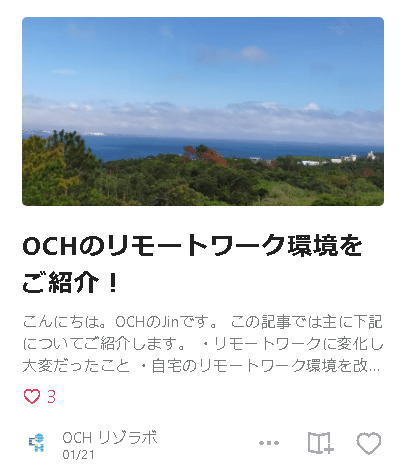
見出し画像をアップロードするところから、「Canvaで画像を作る」を選択。

Canvaの無料会員登録をしてすぐ作成作業に。
「テンプレート」から選んで作成することにしました。

「あなたにおすすめ」から以下のテンプレートを選択しました。

「アップロード」からローカル上の画像もアップロードすることができます。
元の見出し画像をアップロードして、テンプレートの背景を変更しました。

スタンプ感覚で「素材」を追加することもできました。
矢印に三本の線を追加してクリックしてる雰囲気を出しました。
テキストのフォントも様々選べたので、画像のフォントに決定。

テキスト周りの素材が多く感じたので少し削除して。。。
「パブリッシュ」して完成!
完成形は以下のような感じです。
個人的には、素材を選んでいる時にプリクラで落書き機能を使っていた時のことを思い出しました!
手軽に素敵な画像が作成できるのは素晴らしいです。
テンプレートを参考に見出し画像を作ることができるのがよいですね!
著者:

